Cara Menampilkan Rekomendasi Produk di WordPress
Diterbitkan: 2024-07-27Jika Anda ingin menampilkan rekomendasi produk di WordPress untuk meningkatkan pengalaman pengguna dan meningkatkan penjualan atau keterlibatan, Anda berada di tempat yang tepat. Artikel ini akan membahas rekomendasi produk, penggunaannya, dan berbagai metode untuk menerapkannya pada toko online Anda. Mari kita mulai dengan rekomendasi produk dan penggunaannya.
Apa Itu Rekomendasi Produk dan Mengapa Menggunakannya
Rekomendasi produk adalah elemen kunci dalam meningkatkan pengalaman pengguna. Daftar produk dibuat secara otomatis melalui algoritma real-time atau aturan yang telah dikembangkan sebelumnya. Mereka menyarankan item yang relevan kepada pengunjung situs web berdasarkan riwayat pembelian, perilaku penelusuran, dan popularitas, serta faktor-faktor lainnya.
Rekomendasi produk dapat muncul dalam berbagai format, termasuk email, kotak semat, notifikasi di tempat, popup, lightbox, dan visualisasi produk dinamis. Anda dapat menempatkan rekomendasi secara strategis di halaman produk, halaman beranda, dan halaman keranjang belanja untuk meningkatkan penjualan Anda dan membantu pengunjung mendapatkan produk yang diinginkan.
Jenis Rekomendasi Produk
Di WooCommerce, ada beberapa jenis rekomendasi produk umum yang dapat Anda gunakan untuk meningkatkan pengalaman pengguna dan meningkatkan penjualan. Anda dapat menampilkan rekomendasi produk di WordPress melalui plugin atau ekstensi yang terintegrasi dengan WooCommerce. Berikut beberapa jenis rekomendasi produk.
- Produk Terkait: Produk terkait adalah item yang serupa atau melengkapi produk yang sedang dilihat pelanggan.
- Up-Sells: Up-sell adalah versi produk yang lebih mahal atau berkualitas lebih tinggi yang sedang dipertimbangkan pelanggan.
- Cross-Sells: Produk cross-sell melengkapi item di keranjang pelanggan.
- Best Seller: Produk best seller adalah produk yang paling populer atau sering dibeli oleh pelanggan lain.
- Produk Unggulan: Produk unggulan dapat menarik perhatian dan meningkatkan penjualan untuk barang tertentu yang ingin Anda promosikan.
- Produk yang Baru Dilihat: Menampilkan produk yang baru-baru ini dilihat pelanggan dapat mengingatkan mereka akan barang yang mereka minati dan mendorong mereka untuk mengunjungi kembali produk tersebut.
- Pendatang Baru: Menampilkan produk baru secara mencolok di situs Anda dapat menarik pelanggan yang mencari tambahan terbaru pada inventaris Anda.
- Rekomendasi yang Dipersonalisasi : Anda dapat memanfaatkan data perilaku pelanggan, seperti riwayat pembelian, riwayat penelusuran, dan preferensi, untuk memberikan rekomendasi produk yang dipersonalisasi.
Mengapa Menggunakan Rekomendasi Produk?
Ada berbagai alasan untuk menampilkan rekomendasi produk di WordPress. Beberapa di antaranya dijelaskan di bawah ini.
- Pengalaman pengguna: Memberikan rekomendasi produk yang relevan akan meningkatkan kepuasan pengguna secara signifikan dengan membantu pelanggan menemukan item terbaru yang mungkin belum mereka temukan. Ini akan menghemat waktu dan tenaga saat mencari produk yang dibutuhkan.
- Pertumbuhan/Penjualan: Anda dapat meningkatkan penjualan dengan merekomendasikan rekomendasi pelanggan yang saling melengkapi atau relevan. Hal ini akan mendorong pembelian tambahan, sehingga menghasilkan nilai pesanan rata-rata yang lebih tinggi dan pendapatan yang meningkat.
- Personalisasi: Pengguna menerima rekomendasi yang dipersonalisasi berdasarkan riwayat penelusuran dan pembelian, perilaku, dan demografi mereka. Hal ini membuat pengalaman berbelanja lebih personal dan relevan serta menghasilkan lebih banyak penjualan.
- Cross-Selling dan Upselling: Anda dapat meningkatkan volume penjualan secara keseluruhan dengan menyarankan produk terkait atau produk kelas atas. Hal ini akan mendorong pelanggan untuk menambah atau mengupgrade produknya.
Cara Menampilkan Rekomendasi Produk di WordPress
Anda dapat menggunakan metode berbeda untuk menampilkan rekomendasi produk di WordPress.
- Tampilkan rekomendasi produk di halaman produk menggunakan fitur upsell
- Tampilkan rekomendasi produk di halaman produk menggunakan fitur cross-sell
- Tampilkan Rekomendasi Produk di dalam keranjang mini WooCommerce
- Tampilkan Rekomendasi Produk di Halaman Checkout
- Tampilkan Rekomendasi Produk di WordPress menggunakan Email
- Tampilkan Rekomendasi Produk Pasca Pembelian di WooCommerce menggunakan email
Mari kita lihat cara mengonfigurasi setiap opsi.
1. Tampilkan Rekomendasi Produk Pada Halaman Produk Menggunakan Fitur Upsell
Jika Anda ingin menampilkan rekomendasi produk di WordPress untuk mendorong pelanggan mempertimbangkan produk kelas atas atau produk pelengkap, Anda dapat menggunakan metode ini. Anda dapat menggunakan WooCommerce untuk fitur upsell.
Pertama, buka Produk>Tambah Baru dari dashboard WordPress.

Setelah memasukkan detailnya, gulir ke bawah ke bagian “Data produk”. Klik “Produk Tertaut” dan tambahkan produk ke bagian “Upsells”.
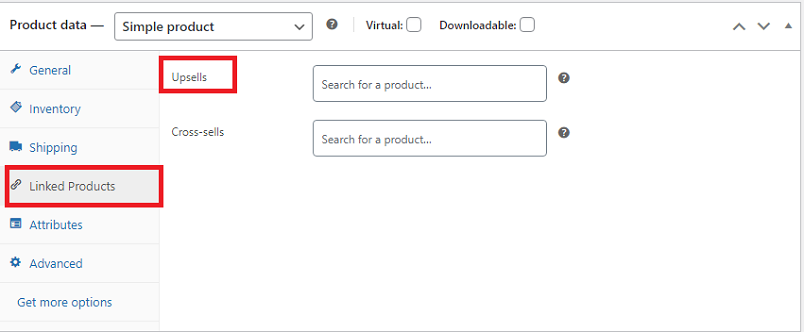
Setelah menambahkan produk ke toko WooCommerce Anda melalui “Upsell”, kembali ke atas dan klik tombol “Terbitkan”.
2. Tampilkan Rekomendasi Produk Pada Halaman Produk Menggunakan Fitur Cross-sell
Jika Anda ingin menampilkan rekomendasi produk di WordPress, Anda dapat menggunakan fitur ini saat pelanggan melakukan pembayaran. WooCommerce memiliki opsi penjualan silang default yang dapat Anda gunakan untuk menampilkan produk yang saling melengkapi dan relevan. Produk cross-sell memiliki sifat serupa dengan yang baru saja dipilih pelanggan.
Setelah memasukkan detail produk di bagian Tambah Produk Baru , gulir ke bawah dan klik Produk Tertaut . Tambahkan produk relevan di bagian Cross-sell yang ingin Anda tampilkan di halaman checkout.
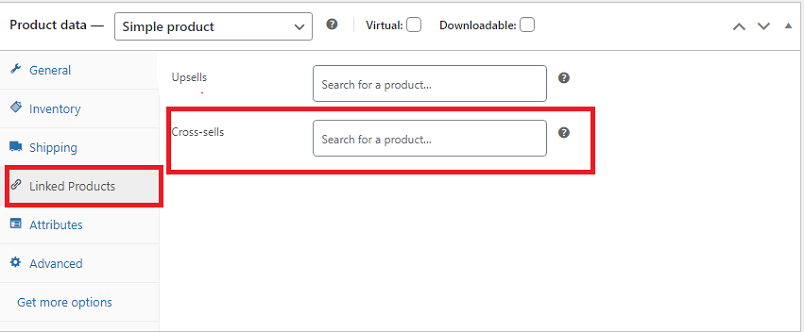
Tekan tombol Publikasikan setelah selesai.
3. Tampilkan Rekomendasi Produk di dalam mini cart WooCommerce
Kami akan menggunakan FunnelKit untuk menampilkan rekomendasi produk sebagai kereta geser. Plugin ini akan membantu Anda menambahkan keranjang di toko dan merekomendasikan produk cross-selling dan upselling. Plugin ini memungkinkan pengguna untuk mengakses mini cart dari mana saja di situs.
Berikut langkah-langkah menggunakan FunnelKit .
- Instal dan aktifkan pluginnya.
- Setelah aktivasi, aktifkan opsi “ Aktifkan Keranjang ”.
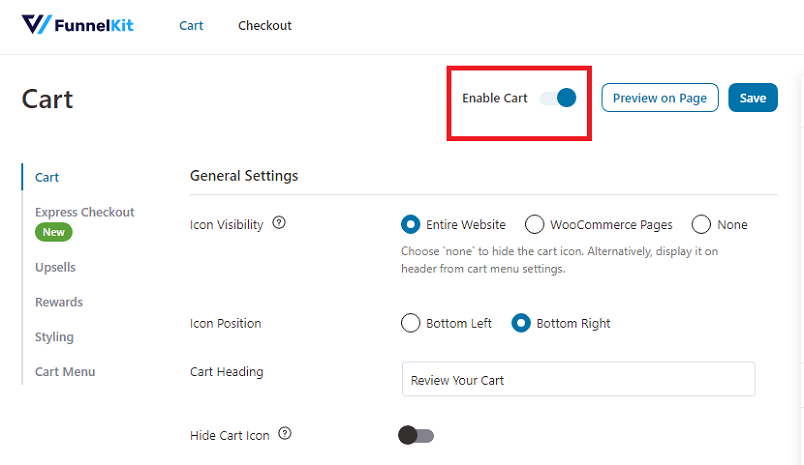
- Kelola pengaturan peningkatan penjualan keranjang.
- Tambahkan peningkatan penjualan default.
4. Tampilkan Rekomendasi Produk di Halaman Checkout
Peningkatan pesanan adalah penawaran dengan nilai lebih rendah terkait produk yang ditambahkan pelanggan ke keranjang. Anda dapat menggunakan metode ini untuk menampilkan produk yang relevan saat checkout. Pendekatan ini akan menggunakan momentum pembelian pelanggan untuk meyakinkan mereka agar menambahkan lebih banyak produk ke keranjang mereka, sehingga meningkatkan pengalaman berbelanja dan penjualan pelanggan.

Kami akan menggunakan Pembuat Corong FunnelKit untuk menampilkan rekomendasi produk di WordPress menggunakan lonjakan pesanan. Berikut langkah-langkah untuk menggunakan plugin ini.
- Pertama, instal dan aktifkan plugin. Kemudian, kita harus mengganti halaman checkout default WooCommerce.
- Navigasikan ke FunnelKit > Store Checkout dan klik “Buat Store Checkout.”
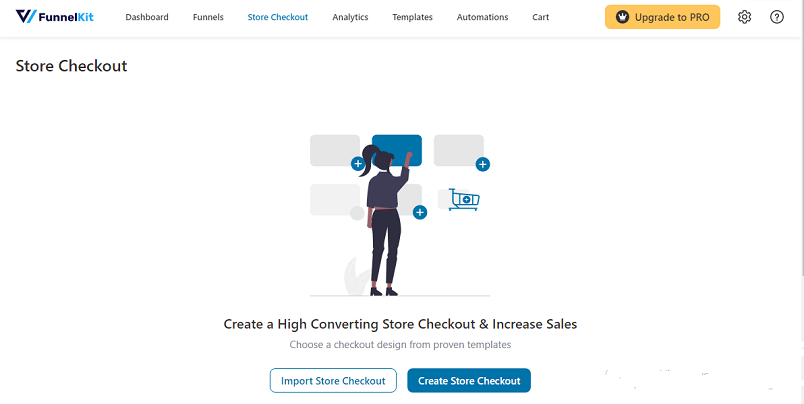
Plugin ini memiliki templat pra-bangun yang berbeda untuk memulai halaman checkout.
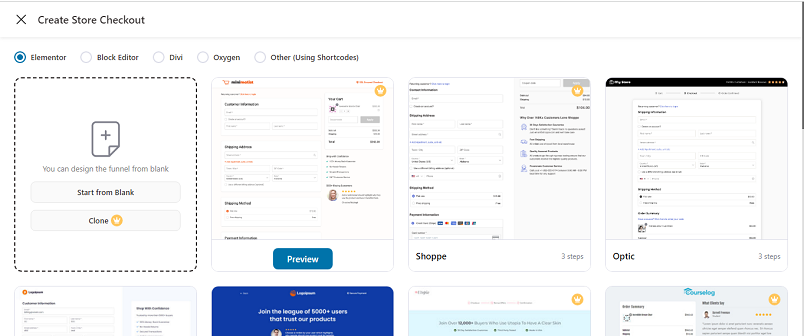
Pilih templat dan klik corong impor.
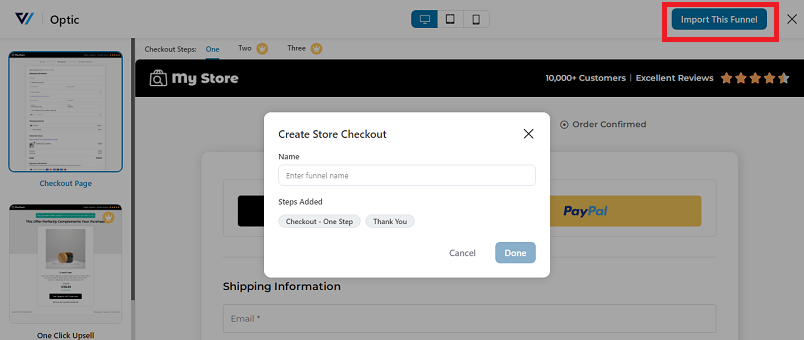
Sekarang pilih templat untuk penawaran tambahan pesanan.
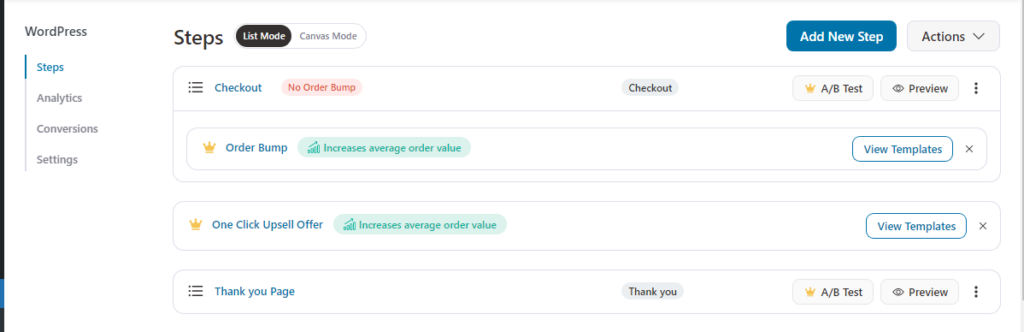
Pilih kulit untuk pesanan tambahan, lalu cari dan tambahkan produk.
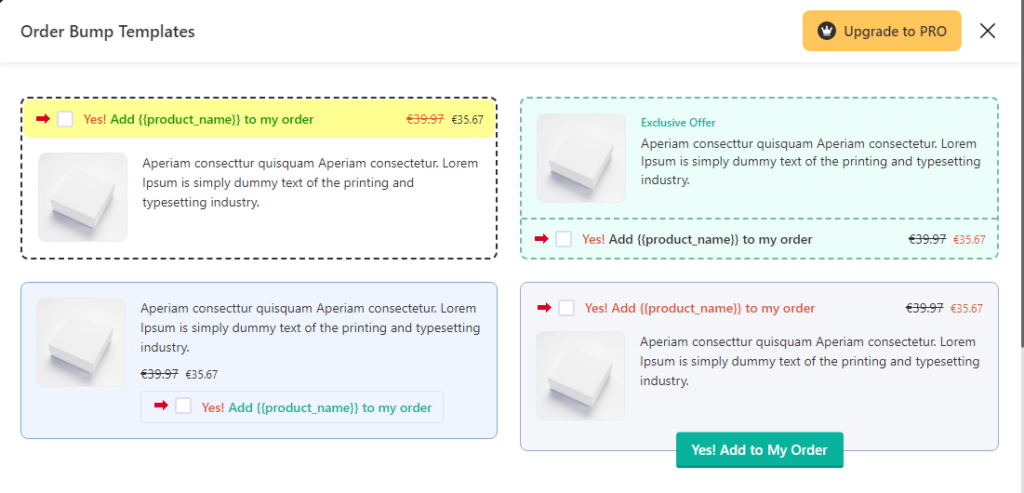
- Sesuaikan gaya dan konten penawaran tambahan pesanan
- Tambahkan ketentuan untuk pesanan tambahan
- Aktifkan pembayaran toko
Untuk detail selengkapnya tentang menampilkan rekomendasi produk di halaman checkout WordPress, kunjungi corongkit.com.
5. Tampilkan Rekomendasi Produk di WordPress Menggunakan Email
Anda juga dapat menawarkan rekomendasi produk menggunakan otomatisasi email. Rekomendasi ini didasarkan pada item yang mereka beli dan mendorong pelanggan untuk melakukan pembelian tambahan di masa mendatang.
Kami akan menggunakan Otomatisasi Funnelkit untuk melanjutkan metode ini. Ikuti langkah-langkah untuk menambahkan rekomendasi produk pasca pemesanan.
- Buat otomatisasi baru . Otomatisasi FunnelKit .
- Klik Buat Otomatisasi.
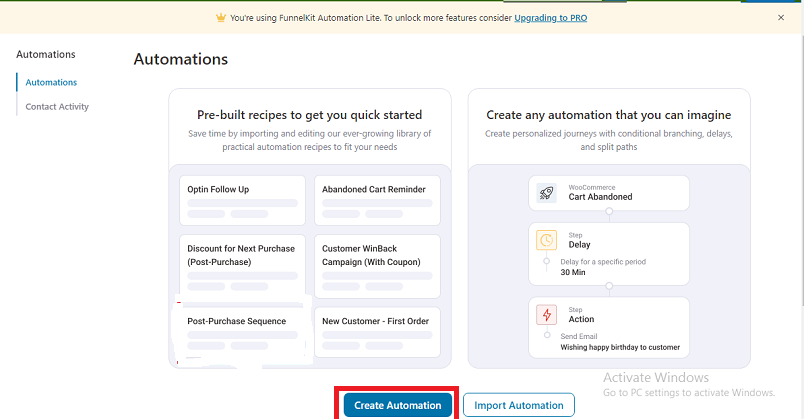
Klik pada templat kosong, tambahkan nama, dan klik Buat .
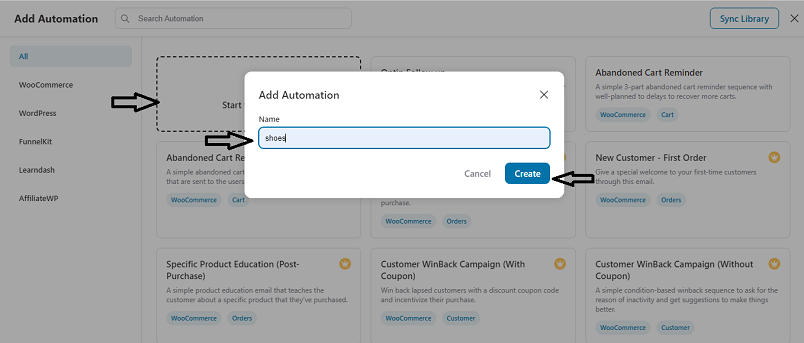
Klik Pilih acara.

Navigasikan ke tab WooCommerce dan pilih “Pesanan Dibuat.”
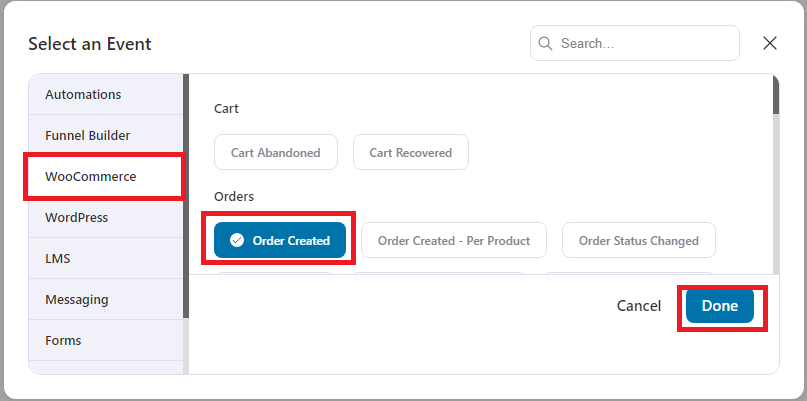
Sekarang, pilih kapan akan memicu otomatisasi dan klik tombol “ Simpan” .
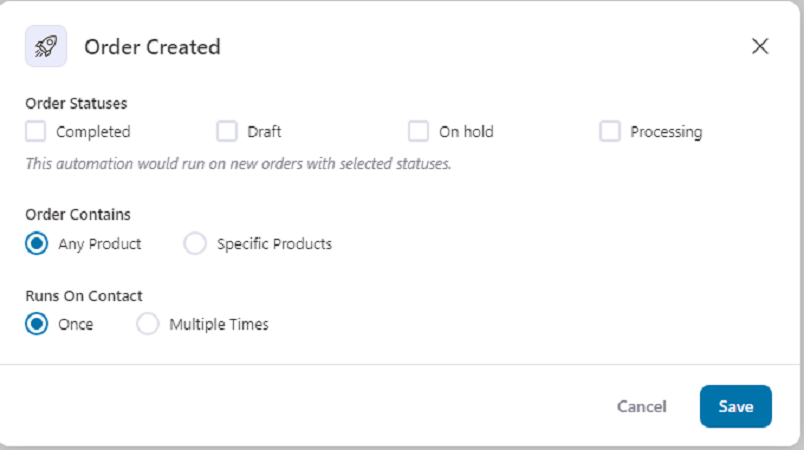
Sekarang, tambahkan penundaan dalam merekomendasikan suatu produk. Untuk melakukan ini, klik tanda + lalu klik tunda.
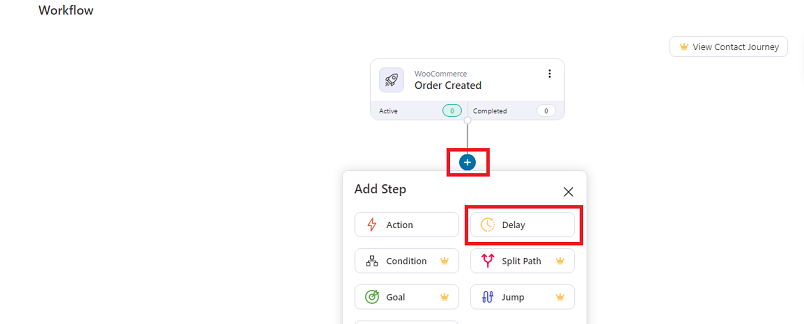
Tambahkan waktu yang ingin Anda tunda sebelum menampilkan rekomendasi.
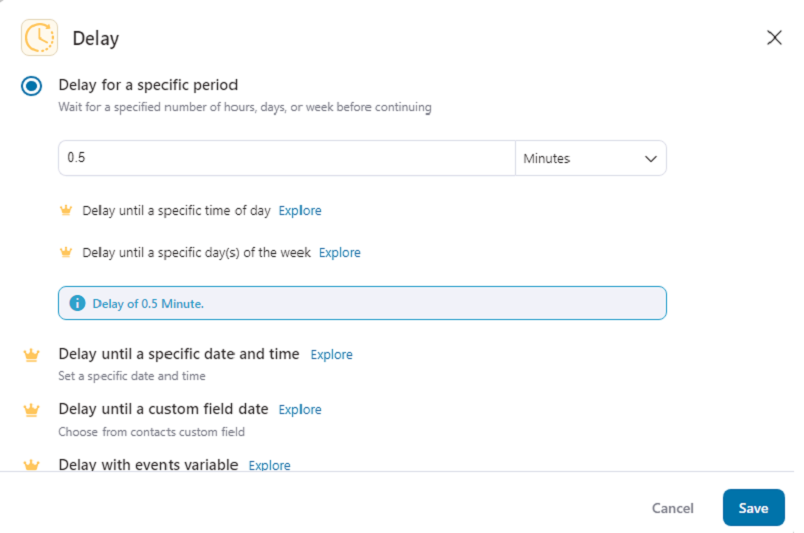
Sekarang klik tanda + dan klik Tindakan untuk mengirim email.
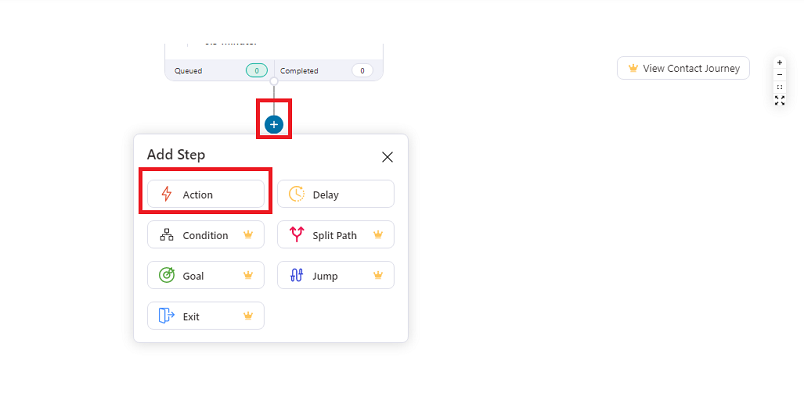
Di sini, Anda bisa memulai dengan baris subjek email. Sekarang klik tombol gabung.
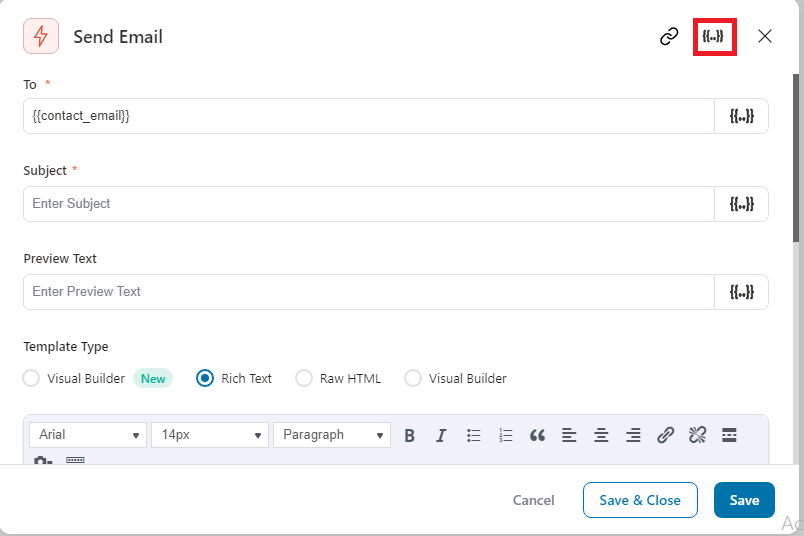
Sebuah popup akan terbuka, buka “Orders” dan salin “ Order Cross Sells .”
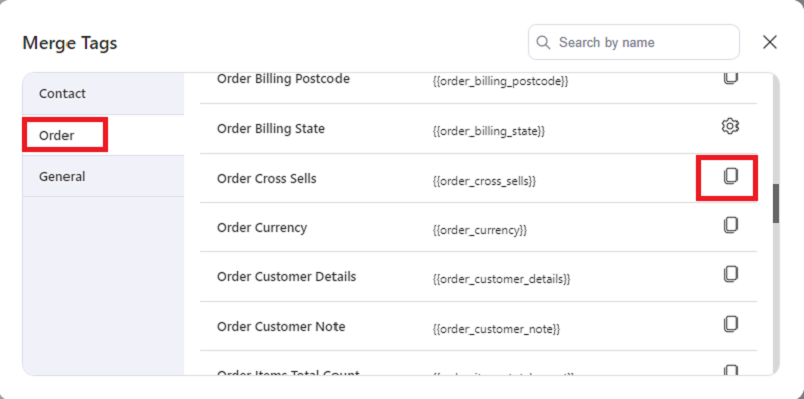
Setelah Anda mengklik salin, Anda akan kembali ke popup “Aksi” . Gulir ke bawah, ubah konten email sesuai kebutuhan Anda, tambahkan tag cross-sell, dan tekan tombol “Simpan & Tutup” .
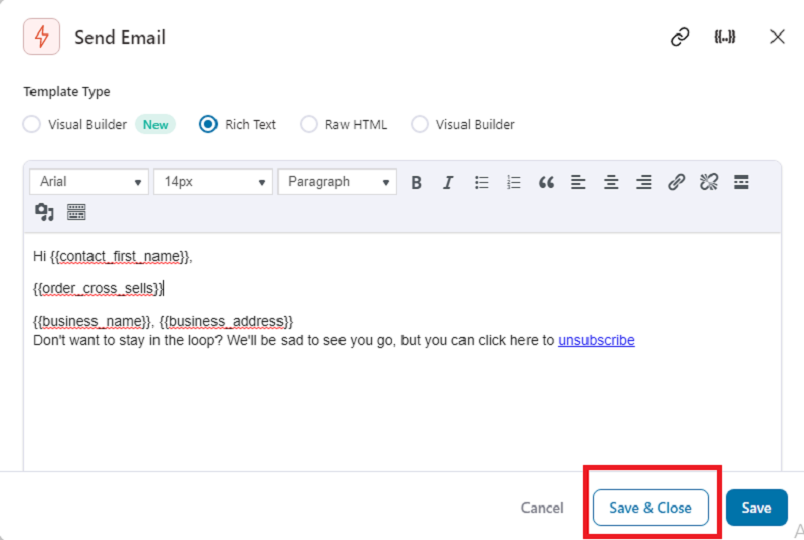
Sekarang klik Aktif, dan pelanggan Anda akan mendapatkan email setelah jangka waktu tertentu.
![]()
Dan itu sudah selesai.
6. Tampilkan Rekomendasi Produk Pasca Pembelian Di WooCommerce Menggunakan Email
Untuk menampilkan rekomendasi pasca pembelian menggunakan email, navigasikan ke FunnelKit Automations > Automation. Sekarang klik Buat Otomatisasi seperti yang kita lakukan dengan metode terakhir. Di sini, pilih template Urutan Pasca Pembelian.
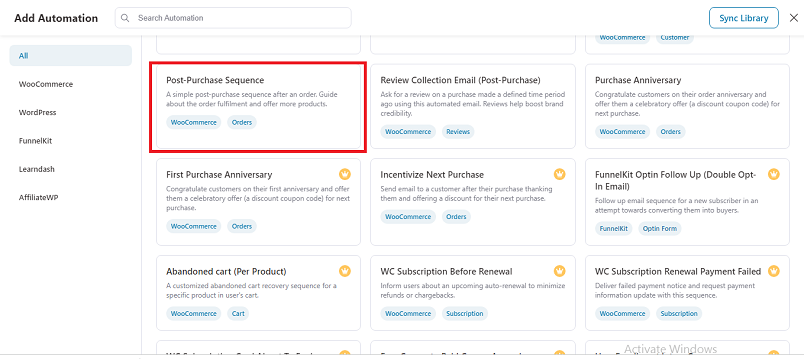
Langkah selanjutnya sama seperti yang disebutkan pada metode sebelumnya.
Kesimpulan
WooCommerce adalah pemain kunci dalam meningkatkan pengalaman berbelanja, namun kekuatan sebenarnya terletak pada peningkatan penjualan dan menumbuhkan loyalitas pelanggan.
Menampilkan rekomendasi produk di WordPress melalui WooCommerce dapat meningkatkan pengalaman pengguna dan meningkatkan penjualan. Dengan menggunakan berbagai rekomendasi seperti peningkatan penjualan produk terkait, penjualan silang, penjualan terbaik, dan saran yang dipersonalisasi, Anda dapat secara efektif memandu pelanggan dalam membuat keputusan pembelian yang tepat dan menemukan item relevan yang mungkin belum mereka pertimbangkan.
Apakah Anda menggunakan salah satu metode berikut untuk menampilkan rekomendasi produk di WordPress?
Manakah yang paling membantu Anda?
Beritahu kami di bagian komentar di bawah.
Anda dapat mempelajari lebih lanjut tentang meningkatkan pengalaman pengguna di WordPress/Woocommerce dari artikel kami di bawah ini:
- Plugin Email WooCommerce Terbaik (Gratis dan Berbayar)
- Alternatif OneSignal Terbaik untuk Hasil Pemberitahuan Push yang Lebih Baik
- Cara Menyesuaikan Bilah Sisi WooCommerce
